
咨询一个问题,我在centos的虚拟机上安装tools,按网上的解压等教程操作,到回车那一步,总是有无数的回车,永远不会完成,重启操作过很多此,,,不是当前界面的样子,,,我哪里错了吗
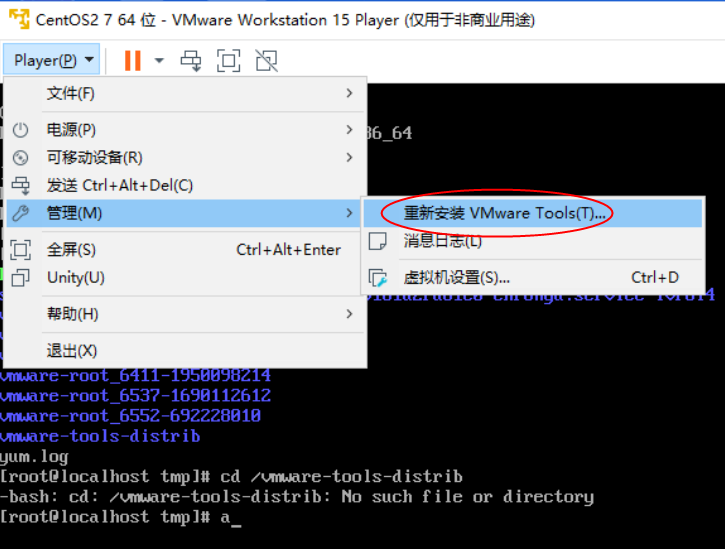
本问题来自云栖社区【PostgreSQL技术进阶社群】。https://yq.aliyun.com/articles/690084 点击链接欢迎加入社区大社群。
版权声明:本文内容由阿里云实名注册用户自发贡献,版权归原作者所有,阿里云开发者社区不拥有其著作权,亦不承担相应法律责任。具体规则请查看《阿里云开发者社区用户服务协议》和《阿里云开发者社区知识产权保护指引》。如果您发现本社区中有涉嫌抄袭的内容,填写侵权投诉表单进行举报,一经查实,本社区将立刻删除涉嫌侵权内容。
1 选择虚拟机菜单栏--安装VMware tools 2 然后在CentOS系统中弹出的VMware tools窗口中 右击VMwaretools-9.6.0-1294478.tar.gz 解压缩到 3 为了方便等一下好找我就直接把到解压缩到桌面 Desktop就是桌面的名称嘛 然后点击解压缩 4 这时看到桌面多了一个 vmware-tools-distrib的文件夹 之后把 VMwaretools窗口关闭 5 然后在CentOS系统桌面上右击鼠标 打开终端 6 弹出终端窗口中输入SU SU命令在linux中可以这样解释 su命令,也被称为“替代用户”、“超级用户”或“切换用户”, 7 输入SU并且输入完密码之后 输入CD Desktop CD跟windows的DOS命令一样 8 进入桌面后 再使用CD vmware-tools-distrib 意思就是使用CD 进入在桌面上的vmware-tools-distrib文件夹 9 进入了vmware-tools-distrib文件夹后 里面有一个vmware-install.pl文件 那个就使用./来安装 ./vmware-install.pl 10 出现[/USR/bin]之后一直开始按回车键 直接按到/dev/hdc...停止为止 11 到了/dev/hdc...之后再输入reboot 重启系统的意思 12 重启系统后输入用户 13 输入密码 14 这时候屏幕变成全屏了这样表示安装TOOLS成了这时候可以往里面拉文件了
“答案来源于网络,供您参考” 希望以上信息可以帮到您!